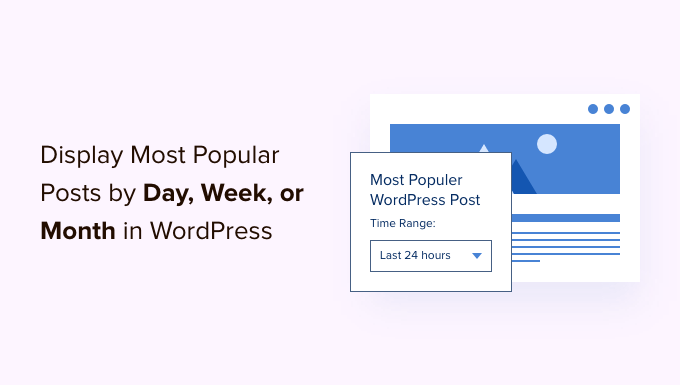Vuoi visualizzare i tuoi post più popolari per giorno, settimana, mese o anche sempre in WordPress?
I post popolari consentono ai tuoi visitatori di scoprire rapidamente i tuoi contenuti principali, il che ti aiuta ad aumentare il coinvolgimento degli utenti, le visualizzazioni di pagina e le conversioni.
In questo articolo, ti mostreremo come visualizzare i post popolari per giorno, settimana, mese e tutti i tempi in WordPress.
Perché visualizzare post popolari in WordPress?
Quando tu avviare un blog WordPressnon hai molti contenuti, il che ti consente di visualizzare manualmente i post selezionati in un widget della barra laterale.
Tuttavia, man mano che il tuo sito web cresce, noterai che gli articoli più vecchi sul tuo sito web non ottengono molta visibilità. Mettendo in mostra i tuoi contenuti principali, consenti ai nuovi utenti di scoprire rapidamente i migliori articoli sul tuo sito web. Questo potenzia coinvolgimento degli utenti sul tuo sito web e aumenta le visualizzazioni di pagina.
Ora il problema è che se stai mostrando i tuoi articoli popolari di tutti i tempi, allora un insieme molto limitato di articoli ottiene un’esposizione ripetuta. Puoi diversificarlo per visualizzazione di post popolari anche per giorno, settimana o mese.
Diamo un’occhiata a come visualizzare facilmente i post popolari in WordPress per giorno, settimana, mese o sempre.
Aggiungi post popolari per giorno, settimana e mese in WordPress
Il modo migliore per mostrare post popolari in WordPress è usare MonsterInsights. È il miglior plug-in di analisi per WordPress e ti aiuta a configurare Google Analytics senza modificare il codice.
Per questo tutorial, utilizzeremo la versione MonsterInsights Pro perché ti consente di mostrare automaticamente i post migliori di Google Analytics.
C’è anche un MonsterInsight Lite versione che è gratuita e include anche la funzione Popular Posts, ma non si connette a GA.
Innanzitutto, dovrai installare e attivare il plug-in MonsterInsights. Se hai bisogno di aiuto, consulta la nostra guida su come installare un plugin WordPress.
Dopo l’attivazione, verrai indirizzato alla schermata di benvenuto di MonsterInsights. Vai avanti e fai clic sul pulsante “Avvia la procedura guidata”.
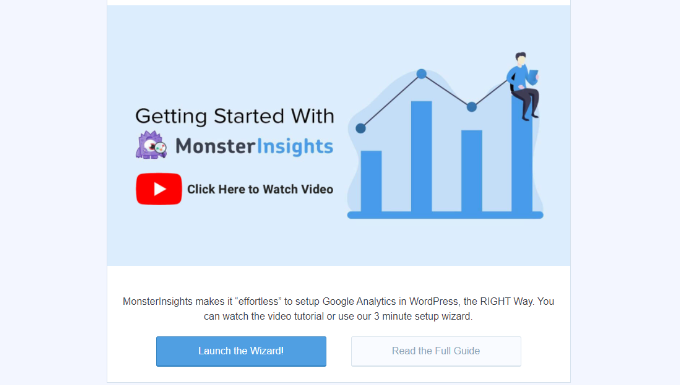
Successivamente, puoi seguire le istruzioni sullo schermo per configurare Google Analytics. Per maggiori dettagli, consulta la nostra guida su come installare Google Analytics su WordPress.
Con MonsterInsights, puoi anche configurare una proprietà Google Analytics 4. Questa è la nuova versione di Analytics. La versione precedente di Universal Analytics verrà disattivata il 1° luglio 2023 e dopo tale data non potrai monitorare i dati del sito web. Ecco perché ora è il momento migliore per passare a Google Analytics 4 e proteggere i tuoi dati.
Ora che hai aggiunto Google Analytics al tuo sito web, il passaggio successivo è andare a Approfondimenti » Post Popolari dalla dashboard di WordPress.
MonsterInsights ti consente di mostrare i tuoi articoli principali all’interno del contenuto, nella barra laterale come widget e di visualizzare i prodotti popolari se disponi di un negozio online.
Per questo tutorial, utilizzeremo “Inline Popular Posts” e mostreremo gli articoli in primo piano all’interno del contenuto di altri post del blog.
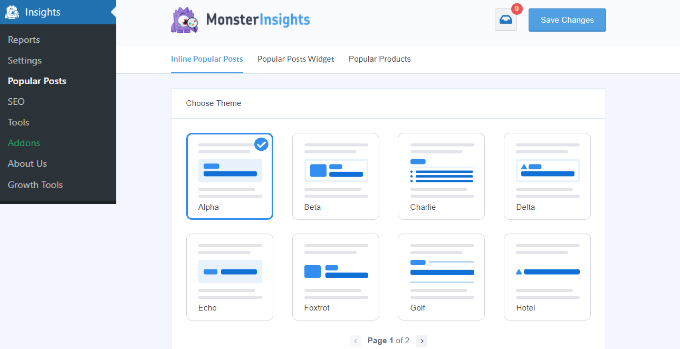
Il plug-in viene fornito con temi predefiniti e puoi vedere un’anteprima di come appariranno i tuoi post popolari sul sito web.
Dopo aver scelto un tema, scorri semplicemente verso il basso per vedere più opzioni di personalizzazione. Ad esempio, puoi modificare il colore e le dimensioni del titolo, modificare il colore dell’etichetta e dello sfondo e altro ancora.
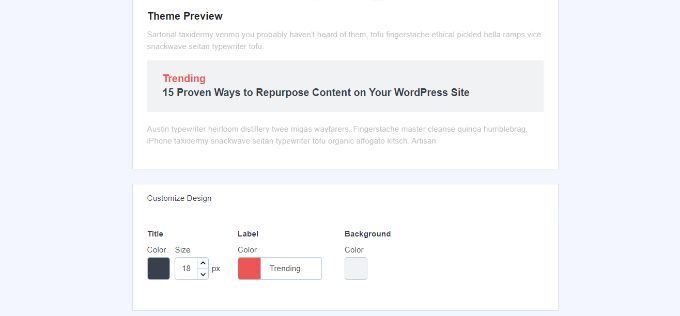
Mostra post popolari per giorno, settimana, mese e sempre in WordPress
Successivamente, dovrai scegliere in che modo il plug-in determinerà i tuoi post popolari. Vediamo come puoi mostrare i post per giorno, settimana, mese e sempre.
Visualizzazione dei post popolari per giorno, settimana e sempre
In MonsterInsights, puoi selezionare manualmente quali post vengono visualizzati nel widget Popular Posts.
Ciò è utile quando si visualizzano i contenuti principali di un giorno o di una settimana specifici. Inoltre, puoi anche mostrare i tuoi migliori articoli di tutti i tempi ovunque sul tuo sito web.
Basta selezionare l’opzione “Curated” nella sezione Ordina per e quindi scegliere gli articoli che si desidera mettere in evidenza.
Questi potrebbero essere i tuoi contenuti sempreverdi, annunci o notizie settimanali, argomenti di tendenza di un giorno particolare e altro ancora.
Inizia a digitare il nome dei post che desideri includere, quindi selezionali mentre il loro nome viene visualizzato nel campo. Per visualizzare continuamente i tuoi post migliori di tutti i tempi, devi semplicemente selezionarli e, finché viene scelto “Curated”, appariranno come post popolari.
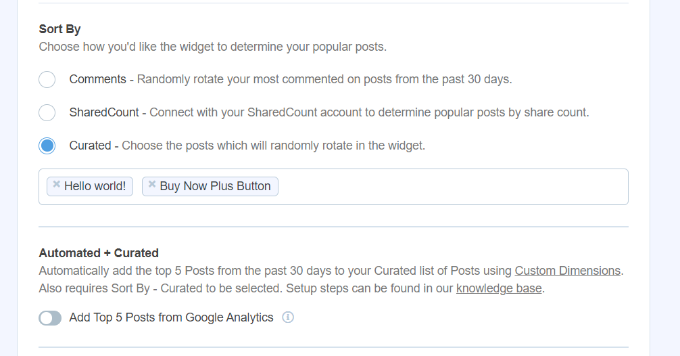
Tuttavia, se desideri visualizzare post popolari per giorno o settimana, dovrai modificare manualmente alcuni di questi post curati in modo che rimangano aggiornati per il tuo pubblico.
Ad esempio, se presenti diversi WooCommerce prodotti settimanalmente, dovrai scegliere quali post sono elencati in “Curated” ogni settimana.
Visualizzazione dei post popolari per mese e per tutti i tempi
In MonsterInsights, ottieni più opzioni per mostrare automaticamente i post popolari per mese e sempre.
Innanzitutto, puoi mostrare il tuo pagine più commentate degli ultimi 30 giorni selezionando l’opzione “Commenti”. Il plug-in ruoterà in modo casuale i post del blog con i commenti più alti e li mostrerà nel popolare widget dei post.
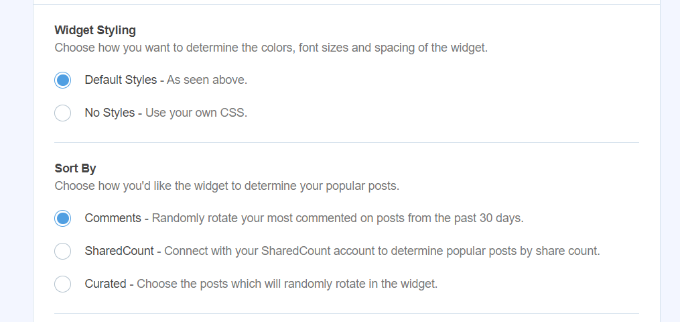
Allo stesso modo, MonsterInsights ti consente anche di visualizzare automaticamente i post popolari in base alle condivisioni sui social utilizzando l’opzione “SharedCount”.
Si integra con il Conteggio condiviso e ti aiuta a visualizzare i tuoi articoli più condivisi di tutti i tempi. In questo modo, le persone possono trovare facilmente i contenuti che stimolano il coinvolgimento sui social.
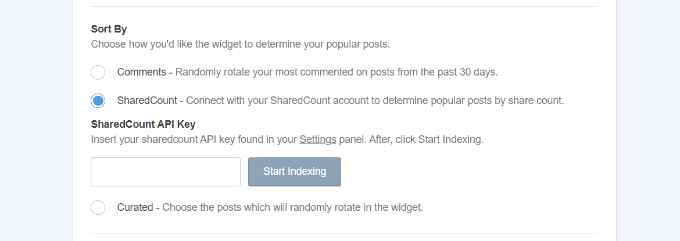
MonsterInsights offre anche un’opzione per mostrare i primi 5 post di Google Analytics negli ultimi 30 giorni. In questo modo puoi mostrare i tuoi contenuti più performanti del mese scorso o di tutti i tempi ovunque sul tuo sito.
Innanzitutto, devi selezionare l’opzione “Curated” nella sezione “Ordina per”.
Successivamente, puoi abilitare l’opzione “Aggiungi i primi 5 post da Google Analytics” nella sezione Automatizzato + Curato.
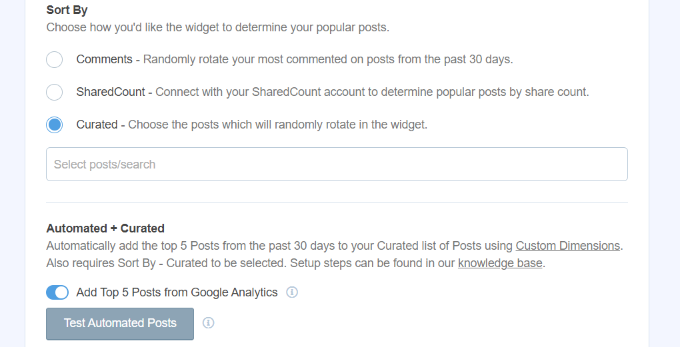
Per assicurarti che i tuoi dati vengano recuperati da Google Analytics, fai clic sul pulsante “Test post automatizzati” in “Automatizzato + curato”.
Apparirà ora un messaggio popup, che mostra che i post popolari vengono recuperati correttamente. È possibile fare clic sul pulsante “Chiudi”.
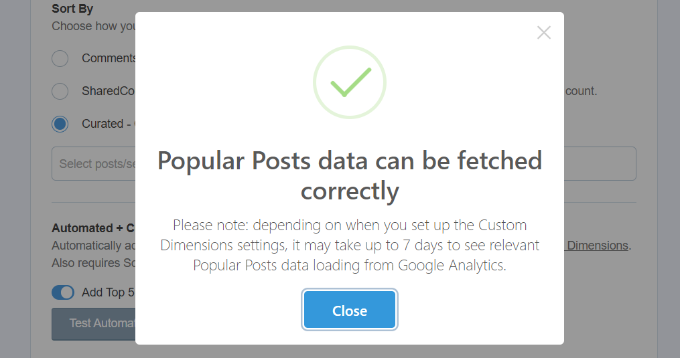
Tieni presente che dovrai impostare le dimensioni personalizzate “Tipo di post” in MonsterInsights e Google Analytics per utilizzare la funzione Automatizzato + curato.
Le dimensioni personalizzate sono metriche aggiuntive che puoi monitorare in Google Analytics. Per maggiori dettagli sulle dimensioni personalizzate e su come configurarle, puoi consultare le nostre guide su come abilitare il monitoraggio dell’autore in WordPress e il momento migliore per pubblicare un blog.
Inserisci post popolari sul tuo sito Web WordPress
Successivamente, dovrai selezionare come desideri inserire gli articoli in primo piano.
MonsterInsights offre 2 opzioni, incluso il posizionamento automatico e il posizionamento manuale.
Se selezioni l’opzione “Automatico”, puoi decidere dopo quante parole vuoi che appaia il popolare widget del post. C’è anche un’opzione per includere ed escludere le pagine dalla visualizzazione dei post in primo piano.
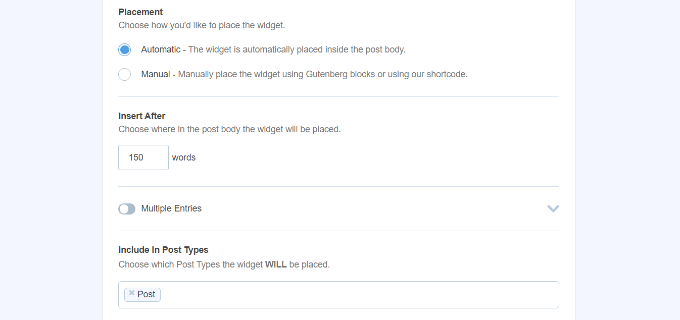
Quando hai finito, fai semplicemente clic di nuovo in alto e fai clic sul pulsante “Salva modifiche”.
In questo modo, le tue impostazioni verranno salvate e MonsterInsights visualizzerà automaticamente i post popolari sul tuo sito.

D’altra parte, puoi anche mostrare post popolari in qualsiasi post del blog aggiungendo il blocco MonsterInsights o utilizzando uno shortcode.
Innanzitutto, aggiungi un nuovo post o modificane uno esistente. Una volta che sei nell’editor di contenuti, fai semplicemente clic sul pulsante “+” e aggiungi il blocco “Post popolari”.
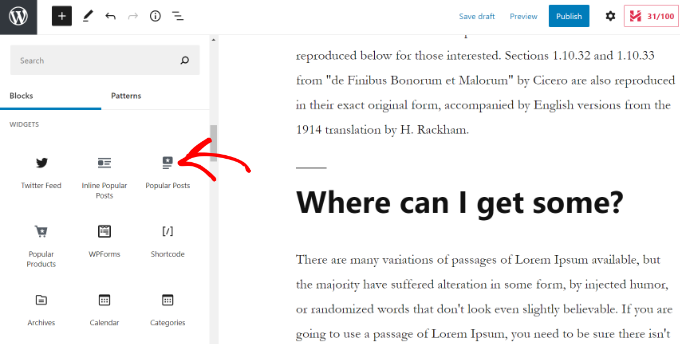
Successivamente, puoi vedere un’anteprima dei tuoi articoli in primo piano nell’editor di contenuti.
Una volta che sei soddisfatto dell’aspetto del widget, puoi andare avanti e pubblicare il tuo articolo.
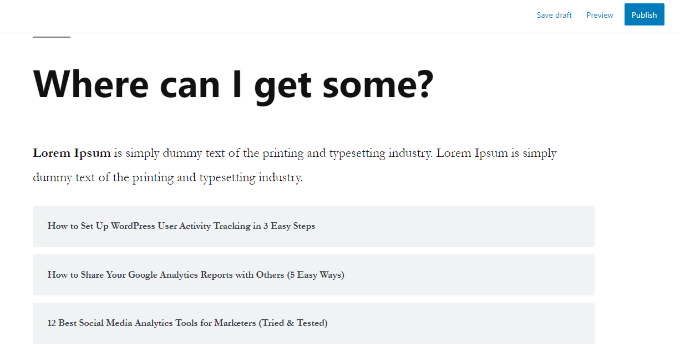
Ci auguriamo che questo articolo ti abbia aiutato a visualizzare i post popolari per giorno, settimana, mese e sempre in WordPress. Potresti anche voler vedere la nostra guida su WordPress SEO e il migliori plugin WooCommerce.
Se ti è piaciuto questo articolo, iscriviti al nostro Canale Youtube per i video tutorial di WordPress. Puoi trovarci anche su Cinguettio e Facebook.